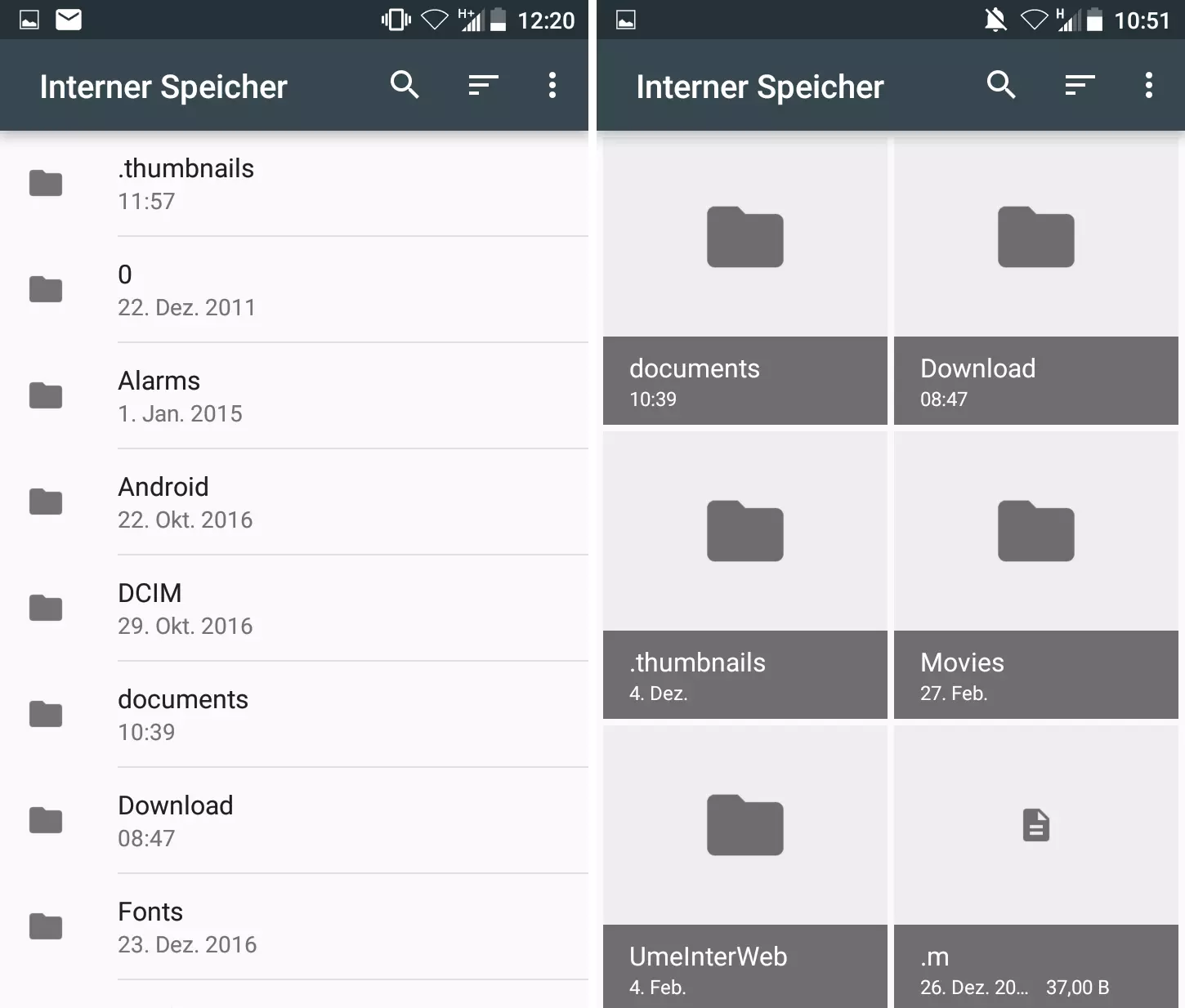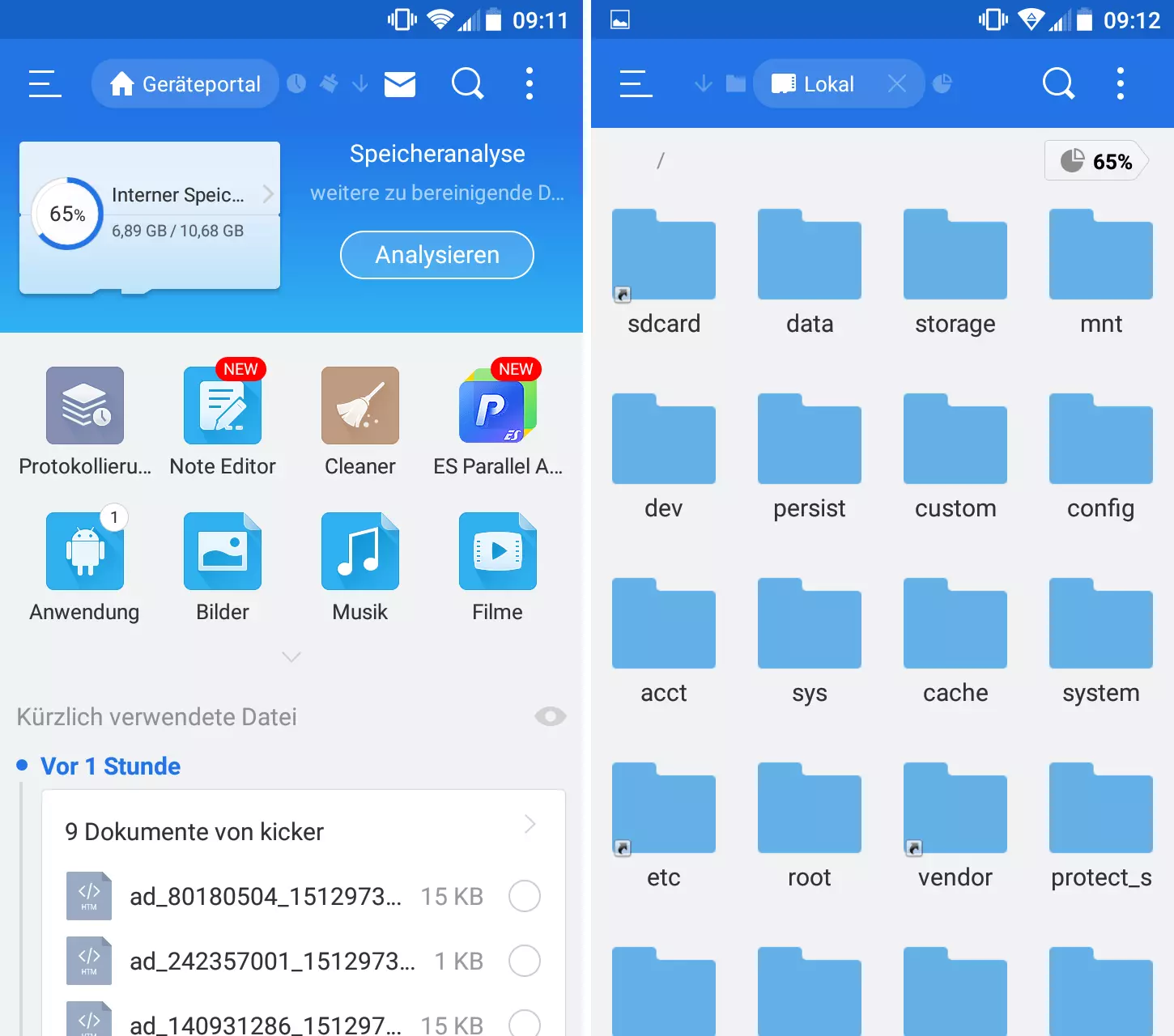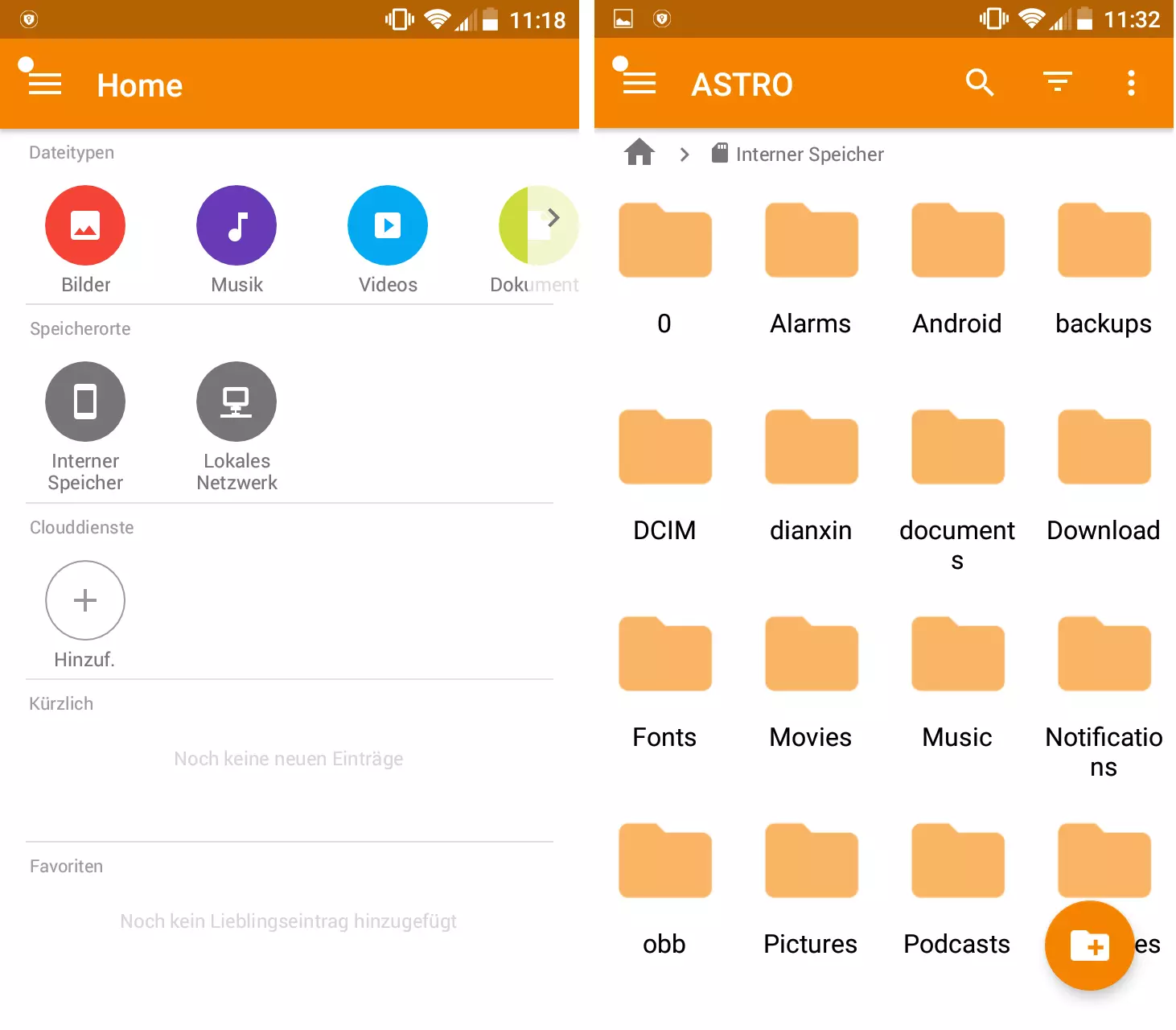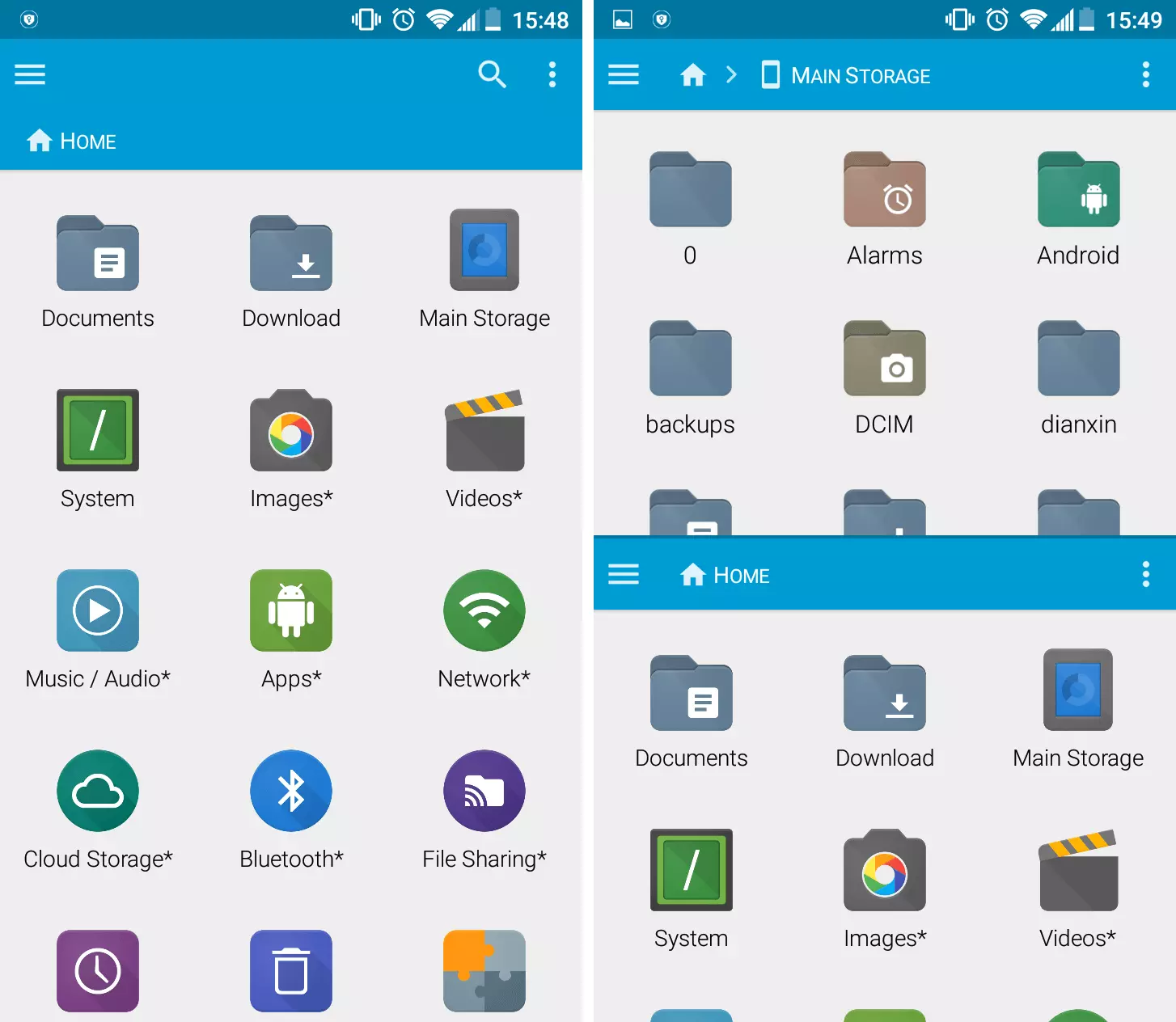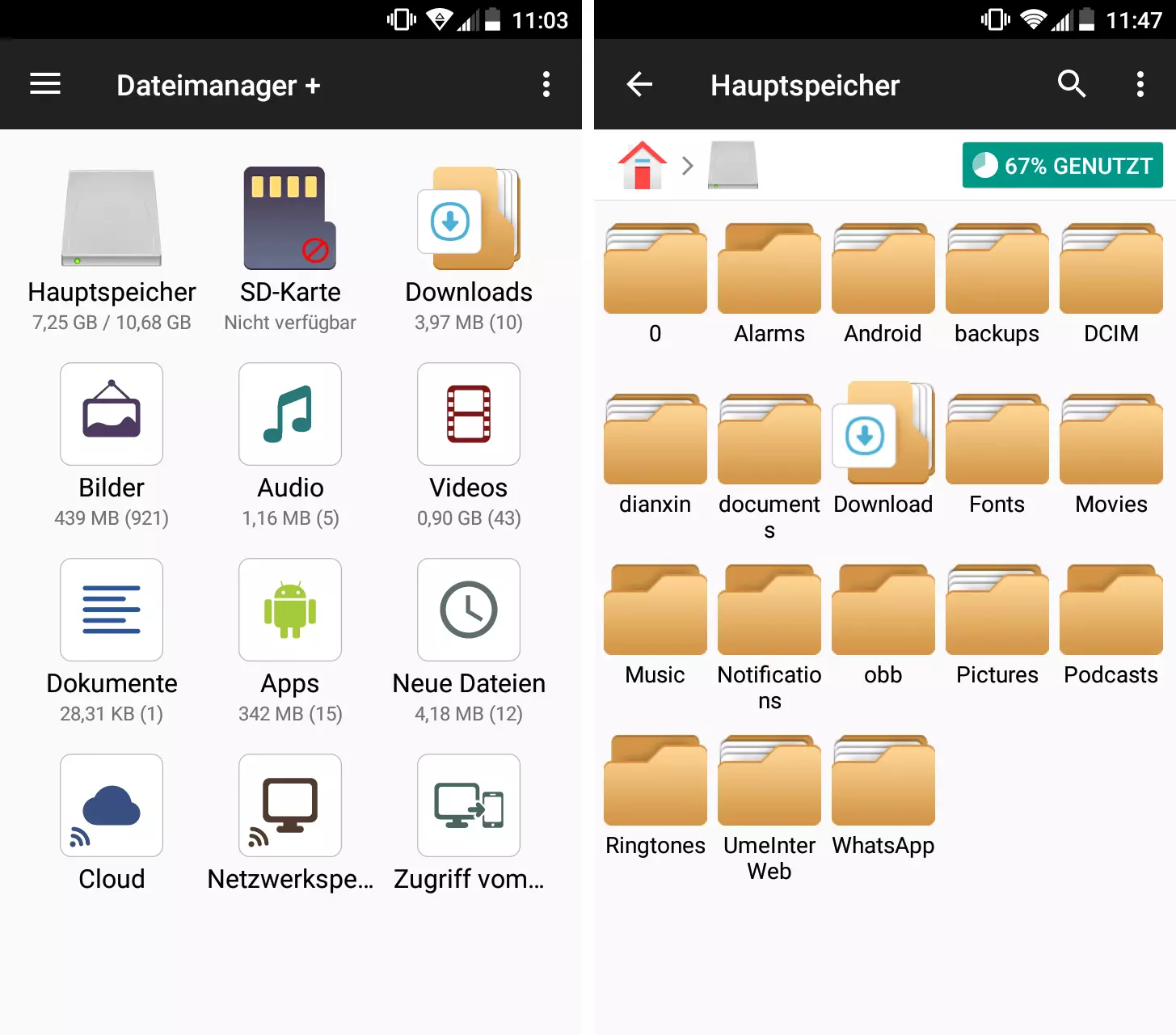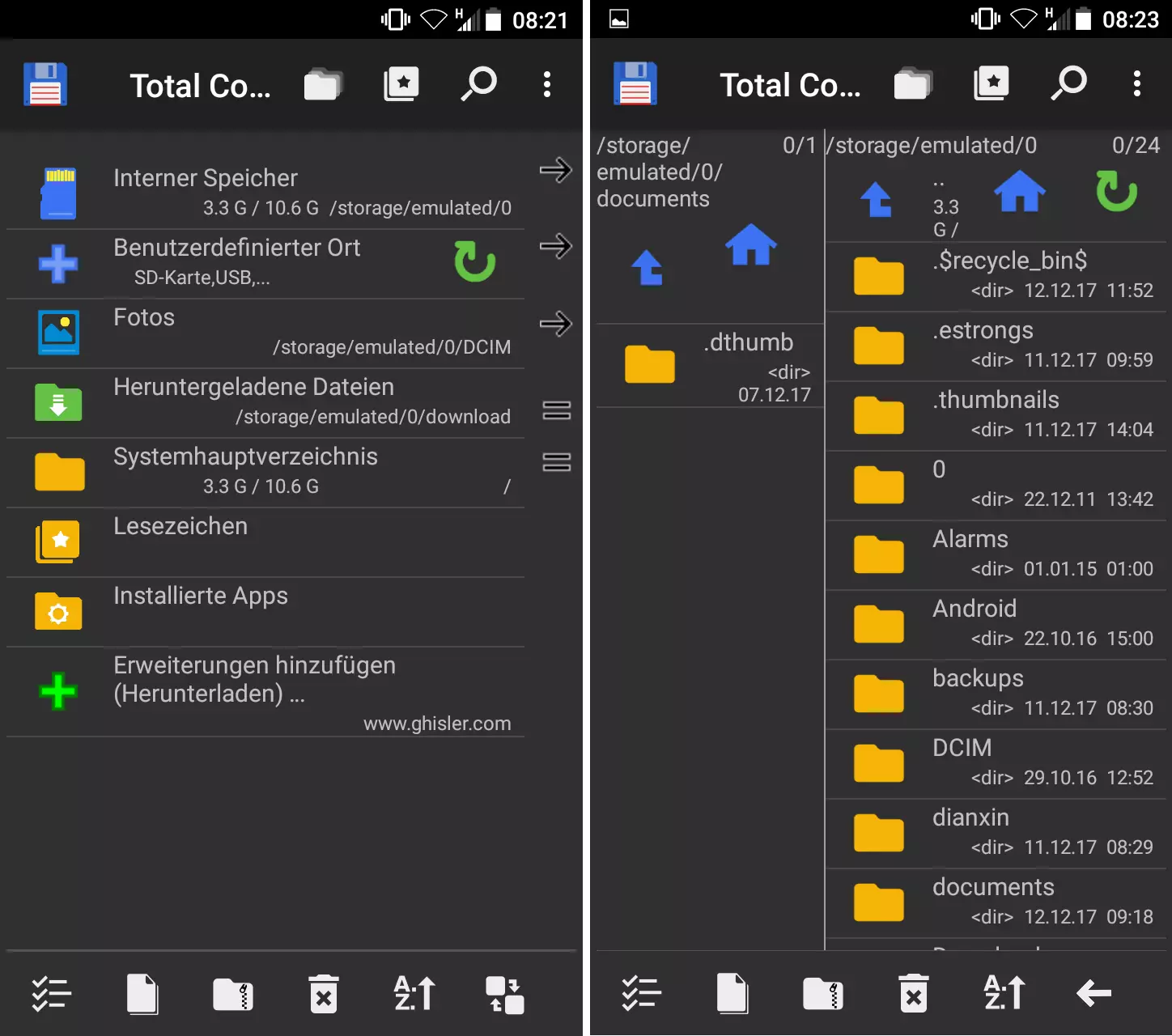Dateimanager für Android – die besten Alternativen zur Standard-App
Jedes Betriebssystem greift auf vorgegebene Dateisysteme zurück, wenn Inhalte auf Speichermedien (Festplatten, USB-Sticks, SD-Karten etc.) verwaltet werden sollen. Um diese Dateisysteme sinnvoll zu nutzen und Dateien zu speichern, zu bearbeiten, zu kopieren oder zu löschen sowie Verzeichnisse gezielt aufzurufen, benötigen Anwender spezielle Programme – die sogenannten Dateimanager.
Während Dateimanager seit Langem zu den Standardkomponenten der grafischen Benutzeroberflächen gängiger Desktop-Betriebssysteme wie Microsoft Windows oder macOS zählen, hat das mobile Android erst seit Version 6.0 (Marshmallow) eine eigene Dateimanager-App integriert. Damit war es dem direkten Konkurrenten iOS, das den direkten Zugriff auf das Dateisystem lange Zeit gänzlich blockierte, zwar um einiges voraus – die eher rudimentären Funktionen stellen aber nicht jeden User zufrieden, weshalb File-Manager für Android von Drittanbietern heiß begehrt sind.
Was genau ist ein Dateimanager für Android?
Dateimanager für Android und andere mobile Betriebssysteme unterscheiden sich grundsätzlich nicht von den Lösungen für Desktop-Betriebssysteme. Sie dienen dem Zweck, die Dateistruktur zu veranschaulichen und ermöglichen eine einfache und intuitive Verwaltung der gespeicherten Dateien. Im Gegensatz zu den PC-Lösungen haben die Systeme für Smartphone, Tablet und Co. einen solchen File-Manager jedoch nicht immer standardmäßig implementiert. Ist der Zugriff auf das Dateisystem – wie im Fall von Android – prinzipiell freigegeben, lässt sich dies schnell ändern: Man kann einfach eine Dateimanager-App herunterladen (z. B. über den Google Play Store) und installieren. Die Nutzung solcher Android-File-Explorer aus dritter Hand ist auch bei neueren Versionen des mobilen Betriebssystems möglich. In diesem Fall ersetzt die jeweilige Anwendung die Standard-App.
Was kann der integrierte Android-File-Manager?
Mit der Integrierung eines File-Browsers in neuere Android-Versionen ist Google einen deutlichen Schritt auf die Nutzerschaft zugegangen. Die Tatsache, dass dieser Manager sehr gut in den Einstellungen versteckt ist, zeigt aber auch, dass der Großkonzern es präferiert, wenn Benutzer möglichst selten direkt mit dem Dateisystem in Berührung kommen – was prinzipiell sicherheitstechnische Gründe hat, da Anpassungen an der Dateistruktur immer auch dafür sorgen können, dass wichtige Systemfunktionen nicht mehr nutzbar sind. Wer das File-Programm trotzdem nutzen möchte, findet es in den Systemeinstellungen unter „Speicher & USB“ > „Interner Speicher“ > „Erkunden“.
Da Android standardmäßig den Root-Zugriff verhindert, ist die Anpassung des Dateisystems sowohl mit der integrierten Anwendung als auch mit externen Dateimanager-Apps nur in beschränktem Maße möglich. So bleiben die Systemdateien den Nutzern beispielsweise immer verborgen.
Hat man den Datei-Explorer von Android erst einmal geöffnet, listet er alle Ordner auf, die auf dem internen Speicher des Geräts liegen und für die der User eine Berechtigung hat. Über das Drei-Punkte-Symbol kann man in die Rasteransicht wechseln, die eine größere Darstellung der einzelnen Ordner bietet. Statt der standardmäßigen, alphabetischen Sortierung ist dabei auch die Sortierung nach Änderungsdatum oder Größe möglich. Durch Antippen des Lupensymbols lässt sich darüber hinaus die Suchfunktion des Android-Dateimanagers starten. Diese erlaubt es, mithilfe des Dateinamens gezielt nach einer bestimmten Datei zu suchen.
Um Ordner (und Unterordner) oder Dateien zu öffnen, braucht man diese lediglich anzutippen. Im Fall von Dateien ist allerdings immer vorausgesetzt, dass auf dem Gerät auch eine App installiert ist, die die Ausgabe bzw. Wiedergabe des jeweiligen Dateiformats ermöglicht. Android bietet eine Auswahl an, wenn hierfür mehrere Anwendungen in Frage kommen. Über das kleine Dreiecksymbol können Nutzer jederzeit problemlos zu übergeordneten Ordnern bzw. zum Ausgangsordner zurückspringen. Der Standard-File-Manager von Android hält ferner folgende Dateibearbeitungsfunktionen bereit:
- Dateien auswählen: Sollen eine oder mehrere Dateien für einen beliebigen Bearbeitungsschritt markiert werden, muss man den Finger länger auf einer einzelnen Datei halten. Dann schaltet der File-Explorer von Android in den Markierungsmodus. Um die Auswahl zu erweitern, genügt es, die weiteren Dateien kurz anzutippen. Die ausgewählten Dateien werden farblich hinterlegt oder durch ein Häkchen gekennzeichnet (bei Bildern und Videos).
- Dateien löschen: Ausgewählte Dateien lassen sich schnell und unkompliziert löschen, indem das im Markierungsmodus aufpoppende Papierkorb-Symbol berührt wird.
- Dateien kopieren: Wer Dateien verschieben möchte, kann dies ebenfalls mit der integrierten Dateimanager-App tun. Im Markierungsmodus präsentiert das Drei-Punkte-Symbol die neue Funktion „Kopieren nach…“, mit der sich die ausgewählte Datei an einen beliebigen anderen Speicherort kopieren lässt, den man anschließend bestimmt.
- Dateien teilen: Über den typischen Android-Share-Button in der Menüleiste können markierte Dateien direkt mit anderen Nutzern geteilt werden, insofern Apps wie Twitter, WhatsApp oder Google Fotos installiert sind. Auch der Versand via SMS/MMS, Bluetooth oder E-Mail ist möglich.
Die Schwächen des Standard-Dateimanagers von Android
Der Android-File-Manager erfüllt damit die grundlegenden Anforderungen eines mobilen Dateimanagers. Das kann allerdings nicht über die Tatsache hinwegtäuschen, dass das Tool im Vergleich zu vielen vergleichbaren Apps von Drittanbietern sehr spartanisch hinsichtlich Design und Funktionalität bleibt. Auch wenn die optische Gestaltung von Benutzeroberflächen ohne Zweifel zum gewissen Grad Geschmackssache ist, muss die Google-Anwendung in diesem Punkt Kritik einstecken: Abgesehen von Vorschaubildern, die Bilddateien hervorheben, liefert das sehr schlichte Design mit grauen Ordner- und Dateisymbolen dem Nutzer keine wirklichen Orientierungspunkte. Die aufgelisteten Dateien und Formate lassen sich folglich erst auf den zweiten Blick erfassen, was die Benutzung der Dateimanager-App unnötigerweise erschwert.
Hinsichtlich der funktionalen Schlichtheit lassen insbesondere folgende Punkte den Ruf nach einer Alternative laut werden:
- Keine Ausschneiden-Funktion: Wenn eine Datei in einen anderen Ordner verschoben werden soll, muss sie mit der Standard-App in diesen kopiert werden. Dann gibt es zwei Versionen der Datei (im Ausgangs- und im Zielordner), sodass die ursprüngliche Datei erst noch gelöscht werden muss.
- Keine Funktion zur Umbenennung von Dateien und Ordnern: Der Android-Dateimanager zeigt zwar immer die kompletten Ordner- und Dateinamen an, enthält aber keine Option, diese anzupassen.
- Keine Möglichkeit, neue Ordner zu erstellen: Wer seine Dateien über die interne File-Manager-App ordnen möchte, muss hierfür auf die existierenden Ordner zurückgreifen. Neue Ordner lassen sich mit dem Programm nämlich nicht anlegen.
- Kein Zwei-Fenster-Modus: Auch wenn es möglich ist, über das Dreiecksymbol zwischen Haupt- und Unterordnern hin und her zu wechseln, ist die Beschränkung auf ein einziges Fenster unnötig kompliziert. Insbesondere beim Transfer von Dateien wirkt es sich nachteilig aus, dass der File-Manager von Android nicht über einen Zwei-Fenster-Modus verfügt.
Einer der größten Nachteile der Android-Anwendung ist darüber hinaus die fehlende Schnittstelle zu Cloud-Speicher-Diensten. Da viele Drittanbieter-Apps über diese verfügen, lassen sich mit ihnen nicht nur die Dateien im internen Speicher des mobilen Geräts verwalten, sondern auch Dateien, die in Google Drive, Dropbox und Co. hochgeladen wurden.
Welche File-Manager für Android gibt es?
Wer als Android-Benutzer lediglich einfache Veränderungen an der internen Dateistruktur vornehmen möchte, sich mit einem schlichten Design zufrieden gibt und auf Funktionen wie das Erstellen neuer und Umbenennen bestehender Ordner verzichten kann, ist mit dem hauseigenen Android-Dateimanager ausreichend versorgt. Für komplexere Anpassungen am Dateisystem sollte man aufgrund der zuvor genannten Nachteile der Standard-App aber die Nutzung einer alternativen Anwendung in Betracht ziehen. An Lösungen, die beispielsweise im Google Play Store zu finden sind, mangelt es jedenfalls nicht. Es folgen einige der interessantesten Dateimanager für Android im Kurzportrait.
ES Datei Explorer
Einer der umfangreichsten File-Explorer für Android wird seit 2013 von der chinesischen Firma EStrongs Inc. angeboten. Der ES Datei Explorer (auch ES File Explorer), der über 30 verschiedene Sprachen unterstützt, wird laut Herstellerangaben inzwischen von mehr als 300 Millionen Anwendern weltweit genutzt, um eigene Dokumente und Medieninhalte sowie installierte Anwendungen auf Android-Geräten zu verwalten. Die leistungsstarke Dateimanager-App, die rund 26 MB Speicherplatz benötigt, ist grundsätzlich kostenfrei, präsentiert im Gegenzug aber auch eine Menge Werbung und Weiterleitungen auf andere Produkte der Entwicklerfirma, wie den ES Task Manager oder den ES App Lock. Mit dem ES File Explorer Pro offeriert EStrongs Inc. aber auch eine kostenpflichtige Variante, die werbefrei ist und weitere Themes für die Benutzeroberfläche der App enthält.
Dass ES Datei Explorer ein exzellenter File-Manager für Android ist, äußert sich vor allem in den vielfältigen Funktionen, die für die Organisation von Dateien zur Verfügung stehen. So gibt es beispielsweise drei verschiedene Ansichtstypen (Symbole, Liste oder Details), für die jeweils drei Größenstufen (klein, mittel und groß) und diverse Sortierungsvarianten (nach Name, Typ, Größe oder Änderungsdatum) ausgewählt werden können. Im Gegensatz zur Google-Standard-App ist es mit der EStrongs-Anwendung auch möglich, Dateien auszuschneiden, umzubenennen, zu komprimieren oder gar zu verschlüsseln. Durch das ansprechende Design und die Möglichkeit, mehrere Tabs für verschiedene Verzeichnisse zu öffnen, behalten Nutzer dabei problemlos den Überblick.
Exklusive Funktionen wie der Root-Explorer oder die Gestensteuerung sind zwar in der Standardausführung des ES Datei Explorers enthalten, funktionieren allerdings nur, wenn das Gerät sie unterstützt.
Dank Schnittstellen zu Cloud-Services wie Dropbox, OneDrive, Google Drive oder Amazon S3 können darüber hinaus gespeicherte Dateien bei den entsprechenden Diensten direkt aus der Dateimanager-App heraus verwaltet bzw. Dateien in die Onlinespeicher hochgeladen werden. Zudem existieren Features für die Dateiübertragung via FTP, Bluetooth, LAN oder Remote-Verbindung. Letzteres erlaubt beispielsweise den Transfer der Dateien auf einen Desktop-PC.
| Vorteile | Nachteile | |
|---|---|---|
| bietet automatisierte Lösungen zur Speicherplatzoptimierung | Löschen-Dialog nicht deaktivierbar | |
| erstklassige Möglichkeiten zur Dateiübertragung auf andere Geräte | teilweise aufdringliche Werbeeinblendungen |
ASTRO Dateimanager
ASTRO Dateimanager (auch ASTRO Filemanager) ist der Android-Datei-Explorer der amerikanischen Software-Schmiede Metago Inc. Die App zählte zu den ersten Datei-Management-Lösungen für das 2008 veröffentlichte Betriebssystem und blickt daher bereits auf eine weitreichende Entwicklungshistorie zurück, in der Design und Funktionalität grundlegend überarbeitet und optimiert worden sind. Im Google Play Store konnte das preisgekrönte Programm, die mittlerweile wie der zuvor vorgestellte ES Datei Explorer auch das Management installierter Apps ermöglicht, bereits über 86 Millionen Downloads verzeichnen. ASTRO Dateimanager ist kostenlos und komplett werbefrei.
ASTRO Dateimanager konzentriert sich auf die elementaren Funktionen, die Nutzer für die Organisation ihrer Dateien benötigen. Die Menüleiste der kostenfreien Android-File-Manager-Alternative erinnert dabei an die der Standard-Applikation, allerdings wurden die bekannten Buttons wie das Drei-Punkte-Symbol oder die Lupe für den Suchdurchlauf mit zusätzlichen Features versehen: So können bei der Suche beispielsweise auch der Speicherort oder die Größe und das Änderungsdatum der Datei(en) angegeben werden. Außerdem ist es möglich, Dateien und Ordner umzubenennen und zu komprimieren sowie neue Ordner anzulegen. Anstelle der standardmäßigen Gitteransicht können Nutzer auch zur Listen-, Gruppen- oder Bilderansicht wechseln und die Dateien nach Name, Datum, Größe und Typ sortieren.
Die Verwaltung installierter Apps ist ein optionales Feature von ASTRO Dateimanager, das man jederzeit aktivieren bzw. deaktivieren kann. Wer der Anwendung nicht den Zugriff auf die Nutzungsdaten gewähren möchte, kann auf den ASTRO-App-Manager also einfach verzichten.
Der File-Browser für Android ist darüber hinaus die perfekte Anwendung, um die eigenen Cloudspeicher-Daten direkt vom mobilen Gerät aus zu managen: Dank Verknüpfungen mit Google Drive, Box, Dropbox und OneDrive lassen sich dort hochgeladene Dateien ebenso verschieben, löschen und umbenennen wie Dateien auf dem internen Speicher. Mit ASTRO CLOUD HOPPING liefert die App außerdem die passende Technologie, um Daten in einem einzigen Schritt zwischen verschiedenen Cloud-Lösungen zu verschieben.
| Vorteile | Nachteile | |
|---|---|---|
| ermöglicht detaillierte Datei- und Ordnersuche | keine Ausschneiden-Funktion | |
| übersichtliches, intuitives Interface | kein Mehr-Fenster-Modus |
FX File Explorer
Seit 2012 schickt die in den USA beheimatete Firma NextApp Inc. mit FX File Explorer ihren hauseigenen Dateimanager für Android ins Rennen. Die Anwendung, die ebenfalls über den Google Play Store heruntergeladen werden kann, überzeugt nicht nur durch exzellente Funktionen zur Datei- und Applikationsverwaltung, sondern vor allem auch durch ein gelungenes Design, das beim Nutzer für wahres Homescreen-Feeling sorgt. Darüber hinaus sind verschiedene Zusatztools wie ein Texteditor, ein Mediaplayer oder ein Bilder-Viewer enthalten. Die werbe- und kostenfreie Standardedition kann für einen geringen Betrag zur Plus-Variante aufgewertet werden, um Features für die Dateiübertragung von und auf andere Plattformen freizuschalten.
Im Gegensatz zur Standardlösung steht dieser File-Browser für Android vergleichbaren Desktop-Anwendungen in nichts nach: So lassen sich jederzeit sowohl neue Dokumente als auch neue Ordner erstellen und die Namen bereits vorhandener Elemente anpassen. Ferner ist es möglich, Dateien auszuschneiden, zu archivieren und zu komprimieren (.zip, .gzip, .tar). Wer Dateien von einem Speicherort zum anderen verschieben möchte, behält dank optionalem Zwei-Fenster-Modus problemlos den Überblick. Abhängig von den Ordnerinhalten sind verschiedene Darstellungsformen wie Grid-, Symbol-, Listen- oder Vorschaubildansicht und Sortierungsarten wie alphabetisch oder nach Datum auswählbar. Über die integrierte Suchfunktion können Benutzer individuelle Volltextsuchen auf Basis frei wählbarer Kriterien wie Speicherort, Dateityp, Datum oder Größe starten.
In der Standardkonfiguration fordert FX File Explorer den User auf, das Löschen einer Datei zu bestätigen. Die Einstellung soll übereilte oder unbeabsichtigte Löschaktionen verhindern, entpuppt sich bei komplexeren Anpassungen aber schnell als nerviges Beiwerk. Die Sicherheits-Checkbox lässt sich jedoch in den Einstellungen ausschalten, wenn sie aus praktischen Gründen unerwünscht ist.
Um FX File Explorer mit Cloud-Diensten wie Google Drive, Dropbox, SugarSync oder ownCloud zu verknüpfen, ist es notwendig, die bereits erwähnte Plus-Edition zu erwerben. Damit wird auch der Fernzugriff auf die Dateimanager-App via Netzwerk (SSH, FTP, FTP über HTTPS) oder Web-Interface (WebDAV) freigeschaltet, der in der kostenfreien Variante nicht verfügbar ist. Diese und weitere kostenpflichtige Features können eine Woche lang gratis getestet werden. Standardmäßig, aber nur auf bestimmten Geräten verfügbar ist die Aktivierung des Root-Zugriffs.
| Vorteile | Nachteile | |
|---|---|---|
| Zwei-Fenster-Modus | keine deutsche Sprachausgabe | |
| erstklassiges Design | Verknüpfungen zu anderen Plattformen/Online-Services nur in der Plus-Edition |
Dateimanager+
2015 veröffentlichte der Android-App-Entwickler Flashlight + Clock seinen kostenlosen Android-File-Explorer, der den einfachen wie treffenden Namen Dateimanager+ trägt. Seitdem wurde die App, die gerade einmal 5 MB Speicherplatz benötigt, bereits auf über zehn Millionen Geräten installiert, um auf dem Mobilgerät (interner Speicher), auf externen Speichermedien (SD-Karte, USB-Stick) und in der Cloud gespeicherte Dateien zu verwalten. Zusätzlich fungiert die Anwendung auch als Applikations-Manager, über den man Apps auf dem lokalen Speicher beenden, als .apk-Datei sichern oder deinstallieren kann. Obwohl der Dateimanager für Android kostenlos ist, enthält er keinerlei Werbung.
Alle Funktionen zur Dateiorganisation mit Dateimanager+ lassen sich direkt aus dem Hauptmenü heraus nutzen. Der File-Manager für Android gibt die Möglichkeit, entweder auf den internen Speicher bzw. ein externes Speichermedium oder auf alle gespeicherten Dateien eines bestimmten Dateityps (Bilder, Audio, Video, Dokumente) zuzugreifen. Nutzer können dabei zwischen Raster- und Listenansicht (normal und erweitert) wählen und die einzelnen Einträge nach Name, Größe, Datum oder Typ sortieren. Die Dateimanager-App hat alle wichtigen Dateimanagement-Funktionen implementiert. Abseits der Standardwerkzeuge zum Kopieren, Ausschneiden, Löschen, Komprimieren und Umbenennen überzeugt aber vor allem der „Alles auswählen“-Button, mit dessen Hilfe sich alle Dokumente in einem Ordner auf einmal markieren lassen.
Wie viele Dateimanager-Apps hat auch Dateimanager+ eigene Features zur Darstellung von Medien- und Textdateien implementiert. In den Einstellungen können Nutzer diese aber abwählen, indem sie die Häkchen bei den entsprechenden Einträgen entfernen.
Über den Cloud-Button verknüpfen User den Android-Dateimanager mit ihren Accounts bei Cloud-Diensten wie Dropbox, Google Drive, OneDrive oder Yandex.Disk. Anschließend lassen sich diese ebenfalls ohne zusätzliche Tools direkt über die Benutzeroberfläche von Dateimanager+ verwalten. Zudem ist es möglich, Dateien im lokalen Netzwerk oder im Web (über das WebDAV-Protokoll) zu veröffentlichen und den Gerätespeicher für den Remote-Zugriff freizugeben. Auf diese Weise können die gespeicherten Dateien über eine automatisch erzeugte FTP-Adresse auf einem entfernten Computer abgerufen werden.
| Vorteile | Nachteile | |
|---|---|---|
| sehr gut strukturierte Benutzeroberfläche | kein Zwei-Fenster-Modus | |
| „Alles Auswählen“-Funktion | Suchfunktion ohne Filteroptionen |
Total Commander
Die in der Schweiz ansässige Ghisler Software GmbH brachte 2011 die erste Android-Version ihrer Datei-Management-Software Total Commander auf den Markt, die bis dato ausschließlich für Microsoft-Desktopsysteme verfügbar war. Mit über zehn Millionen Downloads zählt die Anwendung, die über 25 verschiedene Sprachen (u. a. Deutsch, Englisch, Französisch) unterstützt, mittlerweile zu den erfolgreichsten Vertretern ihrer Art. In der Standardausführung gewährt der Datei-Explorer für Android den Nutzern Zugriff auf die wichtigsten Werkzeuge zur Organisation von Ordner- und Dateistrukturen – zudem lässt sich die App mithilfe von Plug-ins, die man wie die App selbst im Google Play Store herunterlädt, um zusätzliche Features erweitern. Sowohl das Basisprogramm als auch die verschiedenen Erweiterungen sind gänzlich kostenlos.
In Sachen Funktionsumfang zählt Total Commander zweifelsohne zu den besten Android-Dateimanagern auf dem Markt. Im Zwei-Fenster-Modus verschieben Nutzer Dateien und Ordner bequem von einem Speicherort zum nächsten, ohne das Ausgangsverzeichnis schließen zu müssen. Dabei gibt es in den Einstellungen die Möglichkeit, auszuwählen, ob die gesplittete Ansicht nur im Quer- bzw. Hochformat oder in beiden Formaten angezeigt werden soll. Benötigt man eine spezielle Datei, hat Total Commander mit seiner funktionsstarken Suche das passende Werkzeug parat: So können beispielsweise Datum und Größe der gesuchten Datei oder konkrete Textauszüge als Kriterien angegeben werden.
In Total Commander macht es einen Unterschied, ob Nutzer eine Ordner- oder Dateizeile antippen oder lediglich das voranstehende Symbol. In ersterem Fall öffnet der File-Manager für Android das jeweilige Objekt, in letzterem markiert er es lediglich. Hierbei ist es möglich, beliebig viele Dateien auszuwählen und anschließend eine gemeinsame Aktion (Löschen, Ausschneiden, Kopieren etc.) auszuführen.
Während die Dateiübertragung via Bluetooth und über WLAN standardmäßig möglich ist, muss man die bereits erwähnten Plug-ins herunterladen, um beispielsweise den Dateitransfer via (S)FTP, WebDAV oder im lokalen Netzwerk freizuschalten. Total Commander lässt sich außerdem um Schnittstellen zu Cloud-Services wie Google Drive, Dropbox oder Microsoft OneDrive erweitern, sodass Nutzer diese Dienste direkt über die Dateimanager-App organisieren können.
| Vorteile | Nachteile | |
|---|---|---|
| Zwei-Fenster-Modus (im Hoch- und/oder Querformat) | teilweise sehr unübersichtliche und wenig intuitive Benutzeroberfläche | |
| Ordner- und Dateieinträge sind optisch anpassbar (Schriftart und -größe, Hintergrundfarbe etc.) | nur Listenansicht verfügbar |
Die besten kostenlosen Dateimanager-Apps für Android im tabellarischen Überblick
| Erscheinungsjahr | Hersteller | Deutsche Sprachausgabe | Zwei-Fenster-Modus | Ausschneiden-Funktion | Cloud-Anbindung | ||
|---|---|---|---|---|---|---|---|
| Android-Standard-App | 2015 | ja | nein | nein | nein | ||
| ASTRO Dateimanager | 2008 | Metago Inc. | ja | nein | nein | ja | |
| Dateimanager+ | 2015 | Flashlight + Clock | ja | nein | ja | ja | |
| ES Datei Explorer | 2013 | EStrongs Inc. | Ja | nein | ja | ja | |
| FX File Explorer | 2012 | NextApp Inc. | nein | ja | ja | ja (kostenpflichtig) | |
| Total Commander | 2011 | Ghisler Software GmbH | ja | ja | ja | ja (via Plug-ins) |
Android-Nutzer können Apps auch außerhalb des Google Play Stores herunterladen und installieren. Bei der Ausführung solcher Apps kann es jedoch zu sogenannten Parsingfehlern kommen.